
يستخدم العديد من الأشخاص جهاز iPhone الخاص بهم ككاميرا أساسية في هذه الأيام لأن العدسات الموجودة في الهواتف الذكية الحديثة تلتقط صورًا بجودة رائعة. حتى إذا كانت الكاميرا جيدة بما يكفي افتراضيًا ، فهناك بعض الإعدادات التي يمكنك تغييرها على جهاز iPhone الخاص بك لالتقاط صور ومقاطع فيديو أفضل. تابع القراءة كما نوضح بالتفصيل كيفية القيام بذلك.
بينما يمكنك التبديل بين أوضاع الكاميرا وتغيير بعض الخيارات مباشرةً في تطبيق الكاميرا الأصلي ، لا يمكن العثور على بعض الإعدادات إلا في تطبيق إعدادات iOS. لذلك ، افتح تطبيق الإعدادات على جهاز iPhone وانتقل إلى قائمة الكاميرا.
قم بتشغيل الشبكة
قد لا يكون تأطير شخص أو كائن في صورة أو مقطع فيديو بسيطًا كما يبدو. ومع ذلك ، فإن تمكين الشبكة في تطبيق الكاميرا يغير كل شيء. تجعل الشبكة من السهل جدًا الاحتفاظ بجهاز iPhone الخاص بك في الموضع الصحيح ، وتركيز تركيزك الرئيسي ، والمزيد.
ابحث عن خيار الشبكة في قسم التكوين وقم بتشغيله. سترى الآن خطوط الشبكة في كل مرة تفتح فيها تطبيق الكاميرا على جهاز iPhone الخاص بك.
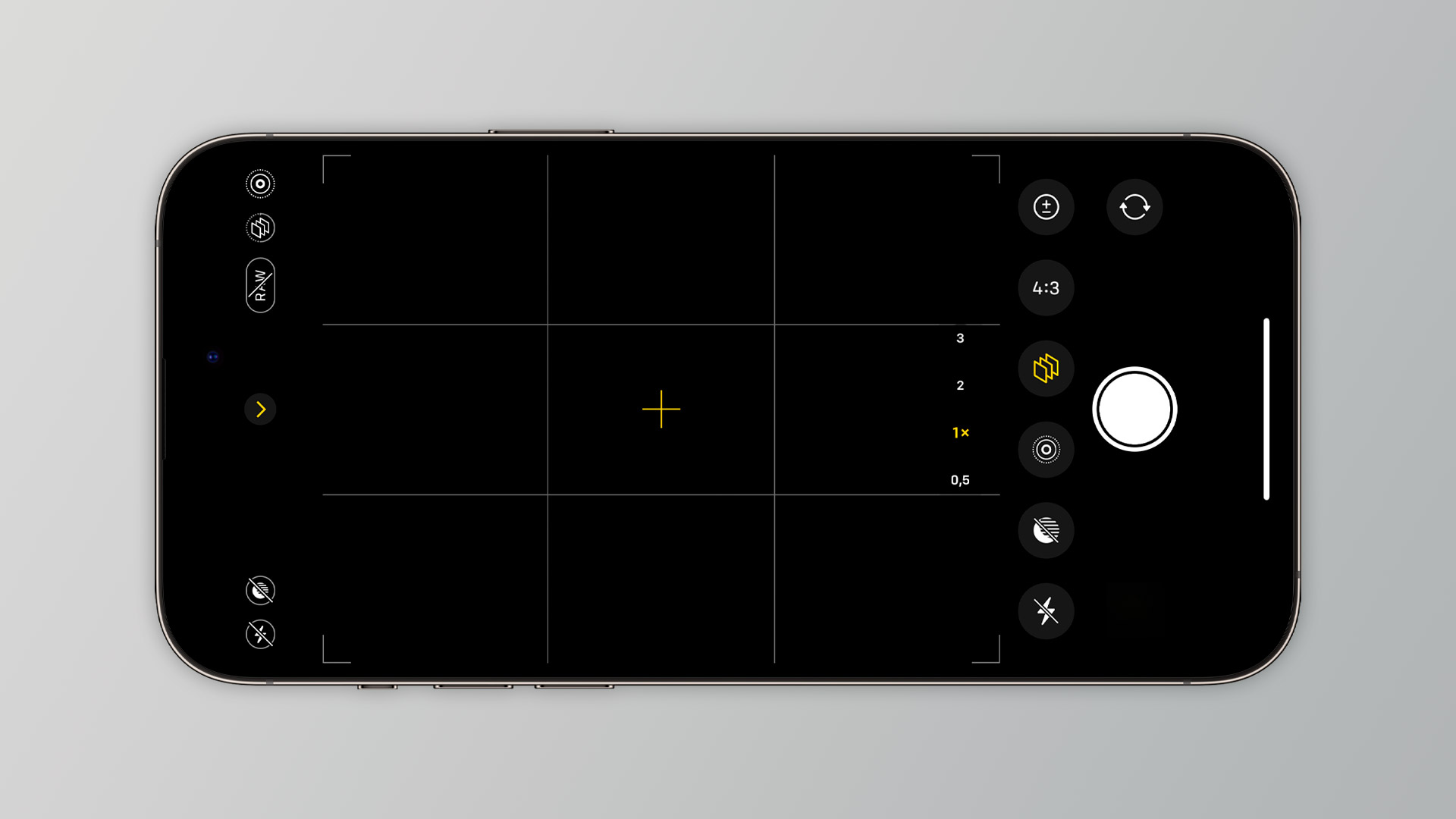
ProRAW و ProRes
منذ iPhone 12 Pro ، تتيح Apple للمستخدمين التقاط الصور بتنسيق ProRAW مباشرة في تطبيق الكاميرا. بالنسبة لأولئك غير المألوفين ، فإن صورة RAW هي في الأساس الصورة الأصلية الملتقطة من المستشعر ، مع الحد الأدنى من المعالجة اللاحقة أو بدونها. يحتوي على جميع البيانات المتعلقة بأشياء مثل السطوع والظلال والألوان التي يمكن تحريرها لاحقًا في برامج تحرير الصور مثل Adobe Lightroom.
مع iPhone 13 Pro ، أضافت Apple أيضًا دعمًا لفيديو ProRes ، وهو برنامج ترميز بأقل ضغط يضمن جودة الملفات الأعلى التي تكون أفضل للتحرير اللاحق.

يمكنك تمكين كل من ProRAW و ProRes في قائمة التنسيقات ضمن إعدادات تطبيق الكاميرا. إذا كان لديك iPhone 14 Pro ، فيمكنك أيضًا الاختيار بين التقاط صور ProRAW بدقة 12 ميجابكسل أو 48 ميجابكسل. بعد تشغيل هذه الخيارات ، سترى أزرار ProRAW و ProRes في تطبيق الكاميرا. ما عليك سوى النقر عليها عندما تريد التقاط الصور ومقاطع الفيديو باستخدام هذه التنسيقات.
تجدر الإشارة إلى أنه لا يتوفر أي من هذه الخيارات لطرازات iPhone بخلاف Pro. ضع في اعتبارك أيضًا أن صور ProRAW ومقاطع فيديو ProRes تشغل مساحة أكبر بكثير في مساحة تخزين iPhone مقارنة بالتنسيقات العادية.
كاميرا أمامية بمرآة
بشكل افتراضي ، يتم قلب كل صورة تلتقطها باستخدام الكاميرا الأمامية لجهاز iPhone الخاص بك. هذا لأنه ، بدلاً من التقاط ما تراه بالضبط على الشاشة ، يقوم iPhone بقلب الصورة بحيث يتم عرض أشياء مثل النص بشكل صحيح. ومع ذلك ، إذا كنت تفضل التقاط صور سيلفي تمامًا كما تظهر في معاينة تطبيق الكاميرا ، فيمكنك ذلك.
كل ما عليك فعله هو تشغيل خيار Mirror Front Camera في قسم التكوين في إعدادات تطبيق الكاميرا. عند تشغيل هذا الخيار ، ستظهر صورك الذاتية تمامًا كما تراها في المعاينة.
تحكم ماكرو
يتميز iPhone 13 Pro و iPhone 14 Pro بوضع ماكرو مدمج في العدسة الواسعة للغاية ، والتي تتيح للمستخدمين التقاط صور قريبة حقًا. يتم تشغيل هذا الوضع تلقائيًا اعتمادًا على المسافة بين iPhone والكائن الذي تشير إليه ، مما قد يزعج بعض الأشخاص. لحسن الحظ ، يمكنك اختيار تشغيل هذا الخيار يدويًا فقط عندما تريد استخدامه.
للقيام بذلك ، قم بتمكين خيار التحكم في الماكرو في إعدادات تطبيق الكاميرا. سيظهر الآن زر ماكرو عندما يكون iPhone قريبًا جدًا من كائن ما ، وسيتم تنشيطه فقط إذا قمت بالنقر فوقه.

أنماط التصوير الفوتوغرافي
قدمت شركة آبل أنماط التصوير الفوتوغرافي مع iPhone 13. هذه إعدادات مسبقة ذات درجات مختلفة ودرجات حرارة مختلفة يمكن أن تغير شكل صورك بشكل كبير مع الحفاظ على أشياء مثل لون السماء ودرجات لون البشرة.
يمكنك اختيار نمط فوتوغرافي مباشرة من تطبيق الكاميرا أو في الإعدادات عن طريق النقر على خيار أنماط التصوير ضمن قسم التقاط الصور.

تغيير دقة الفيديو
يتيح لك تطبيق الكاميرا على iPhone التبديل بسرعة بين درجات الدقة المختلفة ومعدلات الإطارات قبل تصوير مقطع فيديو. ومع ذلك ، يتيح لك تغيير هذه الخيارات من تطبيق الإعدادات اختيار المزيد من الدقة ومعدلات الإطارات.
على سبيل المثال ، يمكنك ضبط جهاز iPhone الخاص بك لتسجيل مقاطع الفيديو بدقة 720 بكسل لتوفير مساحة التخزين ، أو تصوير مقاطع فيديو بالحركة البطيئة بدقة 1080 بكسل بمعدل 240 إطارًا في الثانية للحصول على جودة وسلاسة أفضل ، أو حتى التقاط مقاطع فيديو سينمائية بدقة 4K بمعدل 24 إطارًا في الثانية أو 30 إطارًا في الثانية. آيفون 14.
ما عليك سوى النقر على قوائم تسجيل الفيديو أو تسجيل الحركة البطيئة أو التسجيل السينمائي في إعدادات الكاميرا واختيار الخيار الذي يناسبك.
إعدادات الاحتفاظ
عند التقاط الصور أو التصوير باستخدام جهاز iPhone الخاص بك ، هناك الكثير من التعديلات التي يمكنك إجراؤها ، مثل تغيير مستوى التعرض أو اختيار مرشح أو تمكين ProRAW. بشكل افتراضي ، في كل مرة تغلق فيها تطبيق الكاميرا ، تتم إعادة تعيين هذه الإعدادات. ولكن إذا كنت ترغب في الاحتفاظ بها ، فهناك طريقة للقيام بذلك.
ما عليك سوى النقر فوق قائمة الاحتفاظ بالإعدادات في إعدادات تطبيق الكاميرا. هناك يمكنك تحديد الخيارات التي تريد الاحتفاظ بها نفس الإعدادات في كل مرة تفتح فيها تطبيق الكاميرا.
المكافأة: اسحب لأعلى للحصول على المزيد

عندما تكون على وشك التقاط صورة أو تسجيل مقطع فيديو باستخدام تطبيق الكاميرا ، حاول تمرير إصبعك لأعلى على الشاشة للكشف عن قائمة بها خيارات إضافية. هناك يمكنك تغيير أنماط التصوير ، ونسبة العرض إلى الارتفاع ، وتطبيق المرشحات ، وتعيين نسبة العرض إلى الارتفاع ، والمزيد.
هل هناك أي حيل أخرى تعرفها؟ شاركها معنا في قسم التعليقات أدناه.
اقرأ أيضا:
FTC: نستخدم روابط الشركات التابعة لكسب الدخل. أكثر.

“مدمن السفر. فخور بالتواصل. خبير مستقل في ثقافة البوب. رجل أعمال.”






More Stories
هذا الشاحن المصنوع من GaN بقوة 100 واط رقيق وقابل للطي
كو: ترقية ذاكرة الوصول العشوائي إلى 12 جيجابايت في العام المقبل ستقتصر على iPhone 17 Pro Max
تعود Verdansk أخيرًا إلى Call of Duty Warzone، والمعجبون سعداء بذلك